Autoevaluación GUÍA TIC 2, Cortes 2 y 3
///////////////////////////////////////////////////////////////////////////////////////////////////////////////////////////////
Actividad 1. ESPACIO VIRTUAL MULTIMEDIA (EVM)
Crea un EVM en la plataforma tu elección (sitio web, blog, red social, etcétera) y desarrolla en un mínimo de CUATRO páginas alguno de los siguientes temas:
-
Mi familia
-
Mi música favorita
-
Mis pasatiempos
Tu sitio deberá contar con las siguientes especificaciones:
Actividad 2. HIPERVÍNCULOS en PowerPoint
Ahora, aprenderemos no sólo de hipervínculos sino de lo que és la IDENTIDAD DIGITAL, y también a tomar las decisiones correctas de cómo cuidar nuestra HUELLA DIGITAL. Para empezar a revisar este tema, observa el siguiente video para posteriormente realizar la actividad solicitada:
Actividad 3. HIPERVÍNCULOS en Word
Abre el documento TIC2_Corte2_Insumo4.docx que contiene dos poemas de Mario Benedetti: “Testamento del miércoles” y “Curriculum”. Los párrafos de los mismos se encuentran revueltos solo diferenciados por numeración escrita y las letras “A” y “B”.
Sin mover los párrafos del lugar que ocupan originalmente, trabaja el documento con las siguientes especificaciones:
Actividad 4. HIPERVÍNCULOS en Excel
Abre un libro nuevo de Excel y realiza las siguientes tareas:
1. En la celda A1 escribe el texto CONTINUAR… con el tipo de letra y color de fondo que desees.
2. En la celda M32 escribe el texto NUEVA POSICIÓN de la misma forma con el tipo de letra y color de fondo de tu preferencia.
3. Crea un hipervínculo para que al dar clic en la celda A1, nos posicione en la celda M32.
4. En la celda A4 escribe el texto OTRO DOCUMENTO… con el tipo de letra y color de fondo que desees.
5. Crea un hipervínculo para que al dar clic en la celda A4 se abra el documento de PowerPoint TIC2_Corte2_Insumo1.pptx que modificaste en la Actividad 2.
6. En la celda A7 escribe el texto SITIO… con el tipo de letra y color de fondo que desees.
7. Crea un hipervínculo para que al dar clic en la celda A7 se abra el Espacio Virtual Multimedia que creaste en la Actividad 1.
Actividad 5. PATRÓN DE DIAPOSITIVAS en PowerPoint
En esta sesión continuaremos revisando lo correspondiente a Ciberbullying y Sexting.
Utilizaremos el presentador de diapositivas para realizar la siguiente actividad.
Será necesario crear una historia en el Presentador de diapositivas que explique algunos de los riesgos o problemas que tiene la realización del Sexting en la red. Deberás considerar las siguientes especificaciones:

Sitio de apoyo a

Cultura Digital
Autoevaluación GUÍA TIC 4 (Corte 2)
///////////////////////////////////////////////////////////////////////////////////////////////////////////////////////////////
PENSAMIENTO COMPUTACIONAL. App Inventor. La calculadora
En esta sesión realizaremos una CALCULADORA simple.
De nueva cuenta, ingresa a http://appinventor.mit.edu
e inicia un nuevo proyecto. Asígnale el nombre de CALCULADORA.
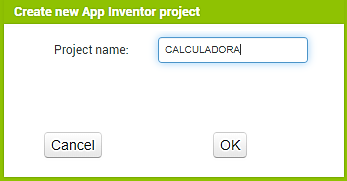
DISEÑO.
Antes de iniciar, cambia la configuración del App Inventor a Español

Ahora, desde Interfaz de usuario agrega una Etiqueta:

Esta Etiqueta deberá tener las siguientes Propiedades:
Texto: Calculadora de 2 números
Tamaño de la letra: 24
PosiciónDelTexto: Centro
Ancho: Ajustar al contenedor
ColorDeFondo: Negro
ColorDeTexto: Blanco

De la Paleta agrega cuatro Disposiciones horizontales:

Todas estas disposiciones tendrán las siguientes
Propiedades:
Ancho: Ajustar al contenedor
DispHorizontal: Centro
DispVertical: Centro

En cada una de las tres primeras Disposiciones agrega una Etiqueta junto con un CampoDeTexto. Y en la última, agrega 4 botones.

Para cada uno de los botones agrega las siguientes Propiedades:
Cambia los nombres de los botones por: btn_Suma, btn_Resta, btn_Mult y btn_Div ya que los utilizaremos para llevar a cabo operaciones en nuestra calculadora.
Letra: Negrita
Ancho: 40 pixeles
Texto: (símbolo según corresponda, +, -, *, / )

En la misma Disposición, agrega un quinto botón con el fin de borrar los datos ingresados anteriormente. Este botón tendrá las siguientes propiedades:
Nombre: btn_Borrar
Letra: Negrita
Ancho: Automático
Texto: Borrar


Cambia los nombres de CampoDeTexto1, CampoDeTexto2 y CampoDeTexto3 por txt_A, txt_B y txt_Resultado, esto con el fin de denotar que estos serán los Número1, Número2 y Resultado que utilizaremos para hacer alguna operación.
Cambia respectivamente las siguientes Propiedades:
Etiqueta: Número A
Número B
Resultado
Activar: Negrita
Pista: Número 1 a operar
Número 2 a operar
Resultado de la operación
Activar: SóloNúmeros
Posición del texto: Derecha
Sólo para el resultado, cambia el tamaño de texto a 18.0


PROGRAMACIÓN DE EVENTOS.
Todo el proceso de la Calculadora se realizará haciendo clic en los botones, para ello basta ilustrarlo con uno de ellos y duplicarlo en los demás cambiando sus características específicas. Para esto trabajaremos sobre el botón suma:
Inicializar el texto resultado en blanco:
Desde
txt_Resultado, elige:
poner.txt_Resultado.como y agrega texto en blanco " "
Desde
btn_Suma, elige:
cuando.btn_suma.Clic
-> ejecutar
Desde
txt_Resultado, elige:
poner.txt_Resultado.como
Desde
Matemáticas, elige:
Suma de dos números
Desde
txt_A y txt_B , elige:
txt_A.Texto y txt_B.Texto
Duplica el bloque y haz los cambios necesarios para programar las otras operaciones:


Ahora ya solo falta programar las acciones del botón Borrar, que lo único que hará es poner en blanco txt_A, txt_B y txt-Resultado:

DOCUMENTOS MAESTROS en Word
En esta actividad crearemos un documento maestro que deberá tener las siguientes especificaciones:
1) Toma como base para la creación del Documento Maestro el archivo TIC4_Guia_Insumo3.docx.
2) Añade a todo el documento el título: “Polémica: Dios ¿juega o no juega a los dados?” y asigna a este título el Nivel 1.
El título del Insumo3 será Capítulo 1, asígnale el Nivel 2.

3) Crea el Capítulo 2 con Nivel 2 e inserta en este el texto del siguiente archivo:
4) Guarda el documento resultante con el nombre “Maestro.docx” y observa cómo se crearon al mismo tiempo los 2 archivos subdocumentos.
5) Abre el documento Capítulo 1 e incorpora al final del mismo los nombres de los integrantes del equipo. Cierra el subdocumento y verifica que los cambios se llevaron a cabo también en el documento Maestro.
6) Integra como Capítulo 3 y Capítulo 4 los siguientes archivos, respectivamente:
De la misma forma desvincula el Capítulo 2 para volverlo a vincular al documento maestro.
7) Combina y divide los Capítulos 3 y 4 en el documento maestro.
8) Bloquea y desbloquea alguno de los capítulos del documento maestro.
TABLAS Y GRÁFICOS DINÁMICOS en Excel
Descarga el siguiente archivo y examínalo cuidadosamente:

El archivo está referido a las ventas de una tienda.
Las columnas representan:
1) La fecha del movimiento, representado solo con el MES.
2) El número de FACTURA emitida por ese movimiento.
3) La FORMA DE PAGO que podrá hacerse en 5 modalidades: EFECTIVO, INTERNET, CHEQUE, ó DÉBITO.
4) El IMPORTE del movimiento registrado.
5) El día exacto de la FECHA DE PAGO y
6) La clave del VENDEDOR que realizó la venta que puede ir desde E01 hasta E04.
En resumen:

Trabaja la tabla del documento Insumo5 para generar la información con las siguientes especificaciones, si tienes dudas de cómo llevarlas a cabo, pregunta a tu profesor(a) o consulta el tutorial en línea que más abajo se indica:

Para verificar que realizamos correctamente las consultas, añade algunos registros a la tabla GENERAL y actualiza las tablas dinámicas generadas.

